1、首先将需要批量处理的图片放在同一个文件夹里面,如下图所示。

2、接着打开其中一张图片,如下图红框内操作。
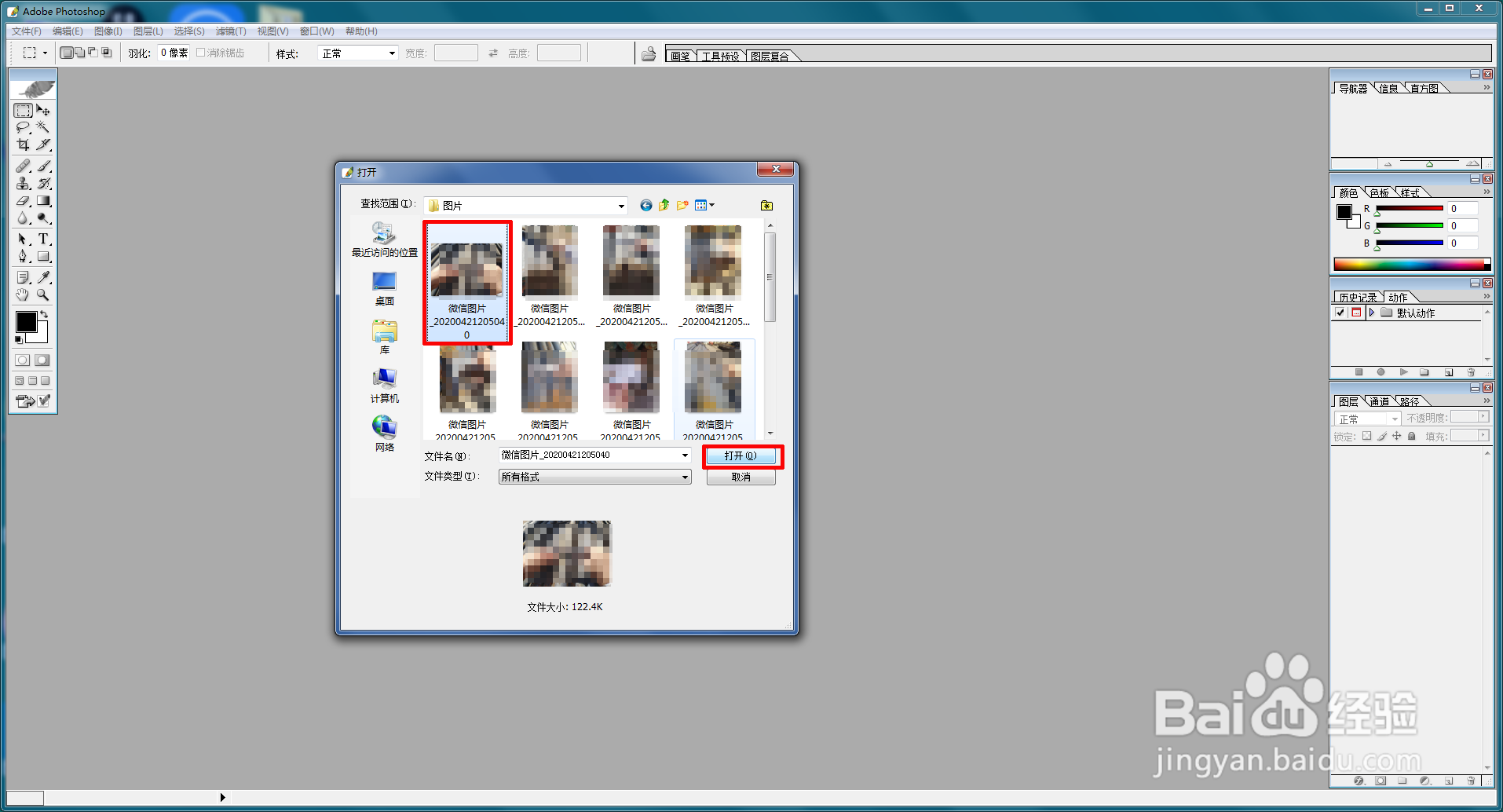
3、然后依次点击“窗口”-“动作”,如下图所示。

4、在右边的工具栏“动作”里面点击“创建新设置”按钮,如下图所示操作。
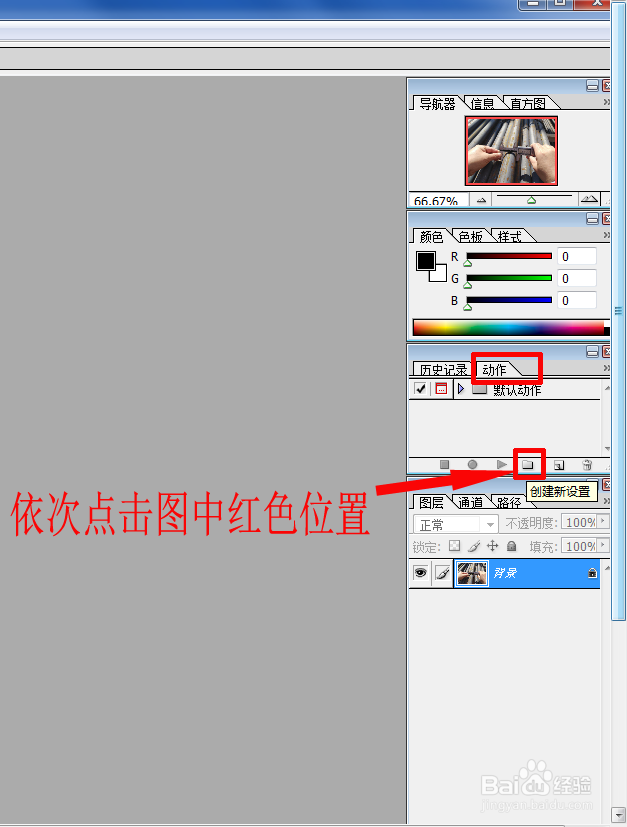
5、在弹出的对话框内点击“好”按钮,如下图所示。
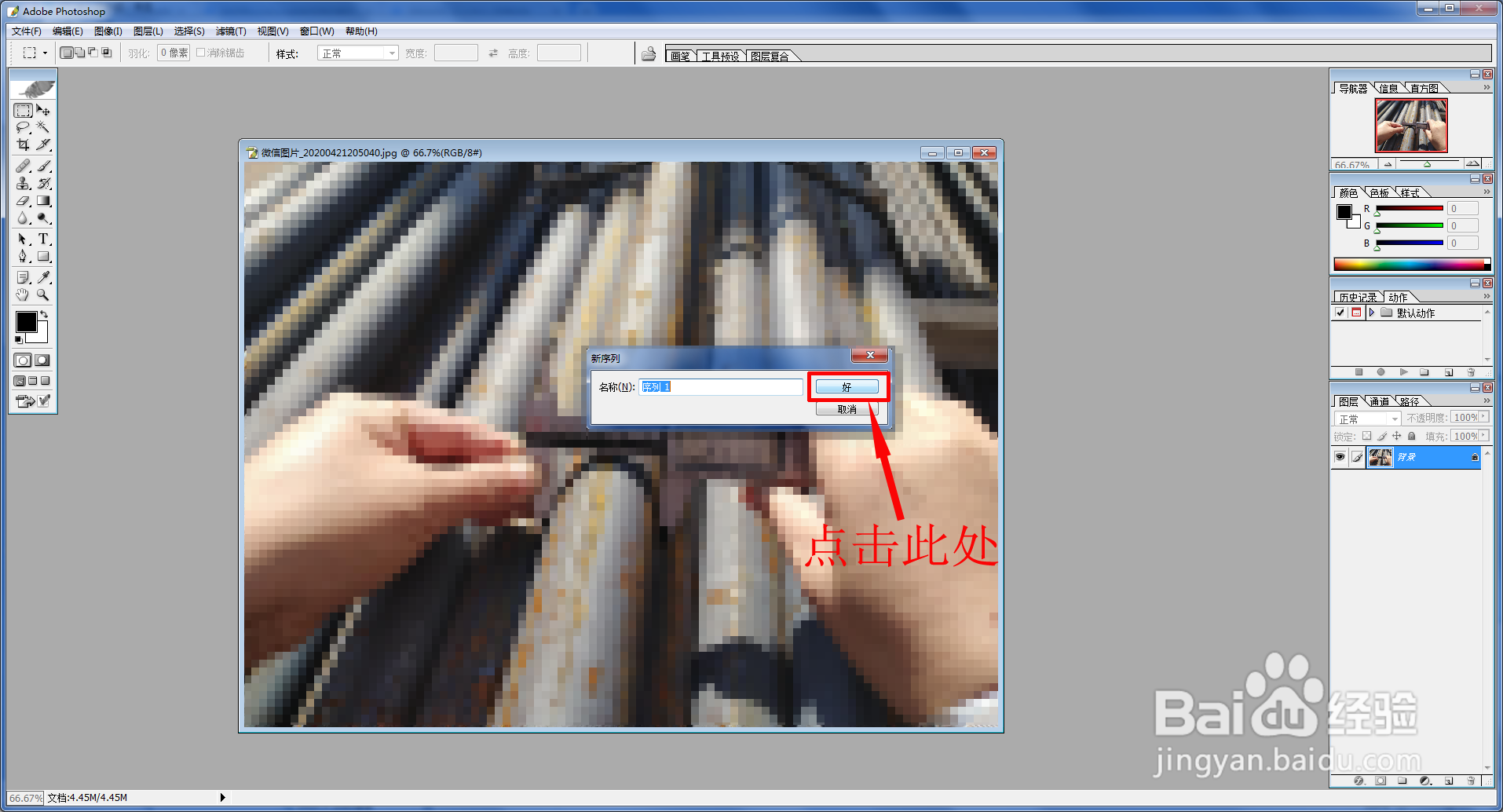
6、接着在“动作”工具栏内点击“创建新动作”按钮,如下图所示。
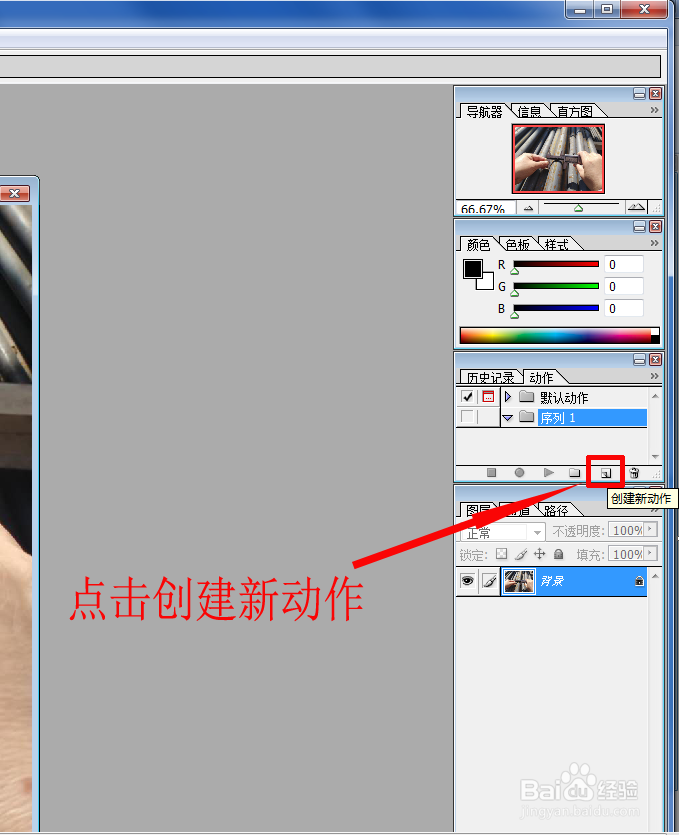
7、在弹出的对话框内点击“记录”按钮,这时就开始录制动作了,此时可以对图片进行调色,裁观麾搜筢剪等操作,然后另存为到一个文件夹里。
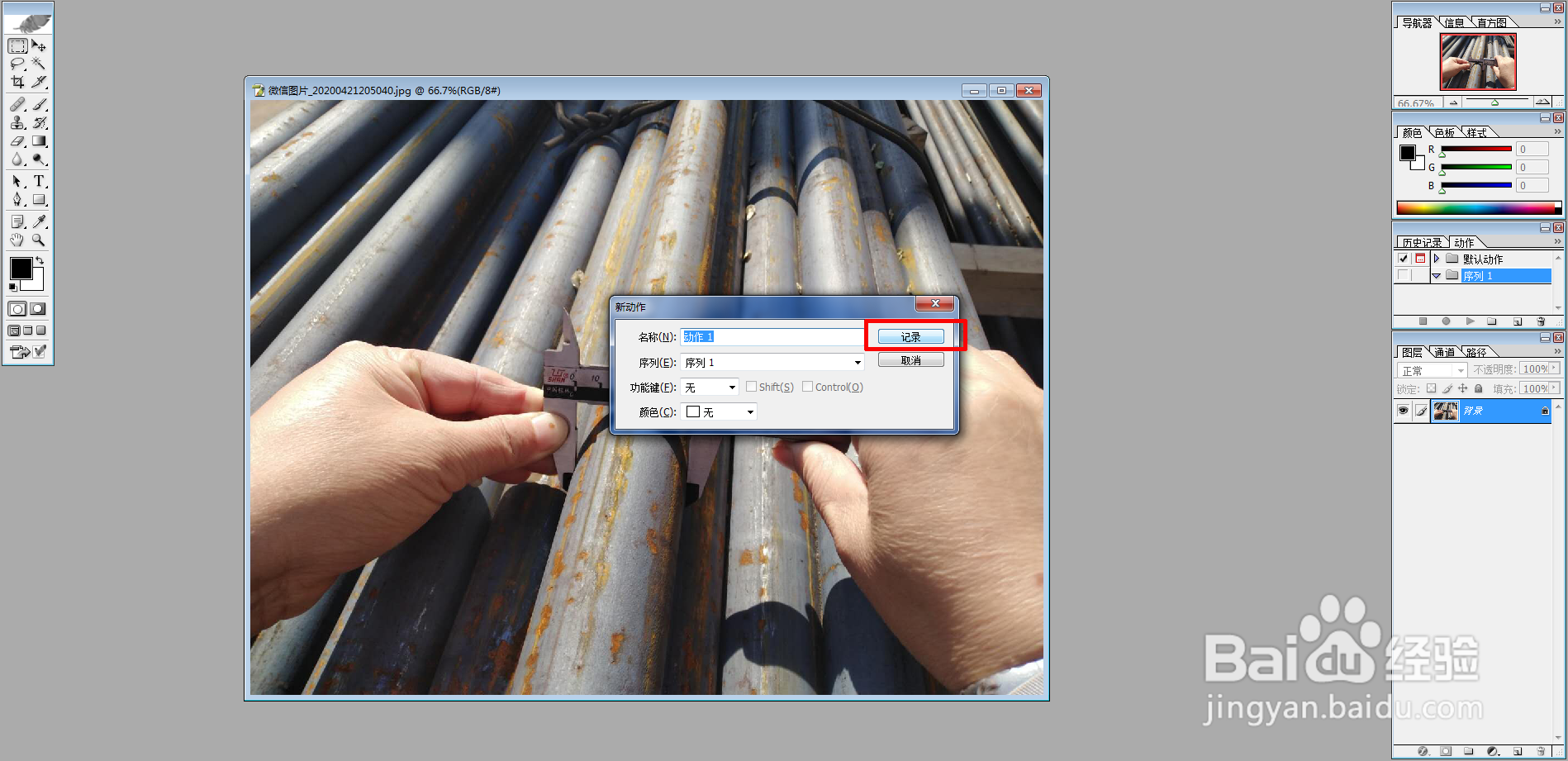
8、操作完成后,点击“停止播放”按钮,如下图所示。
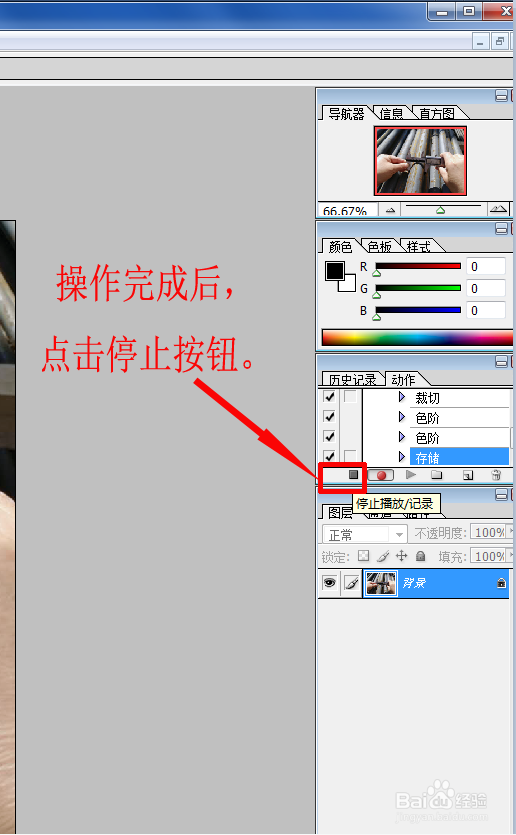
9、然后依次点击“文件”-“自动"-"批处理”,如下图所示。

10、在弹出的窗口内,选择好“源”文件夹和“目的地”文件夹,点击“好”。此时就可以看到p衡痕贤伎s软件自动开始处理所有图片。
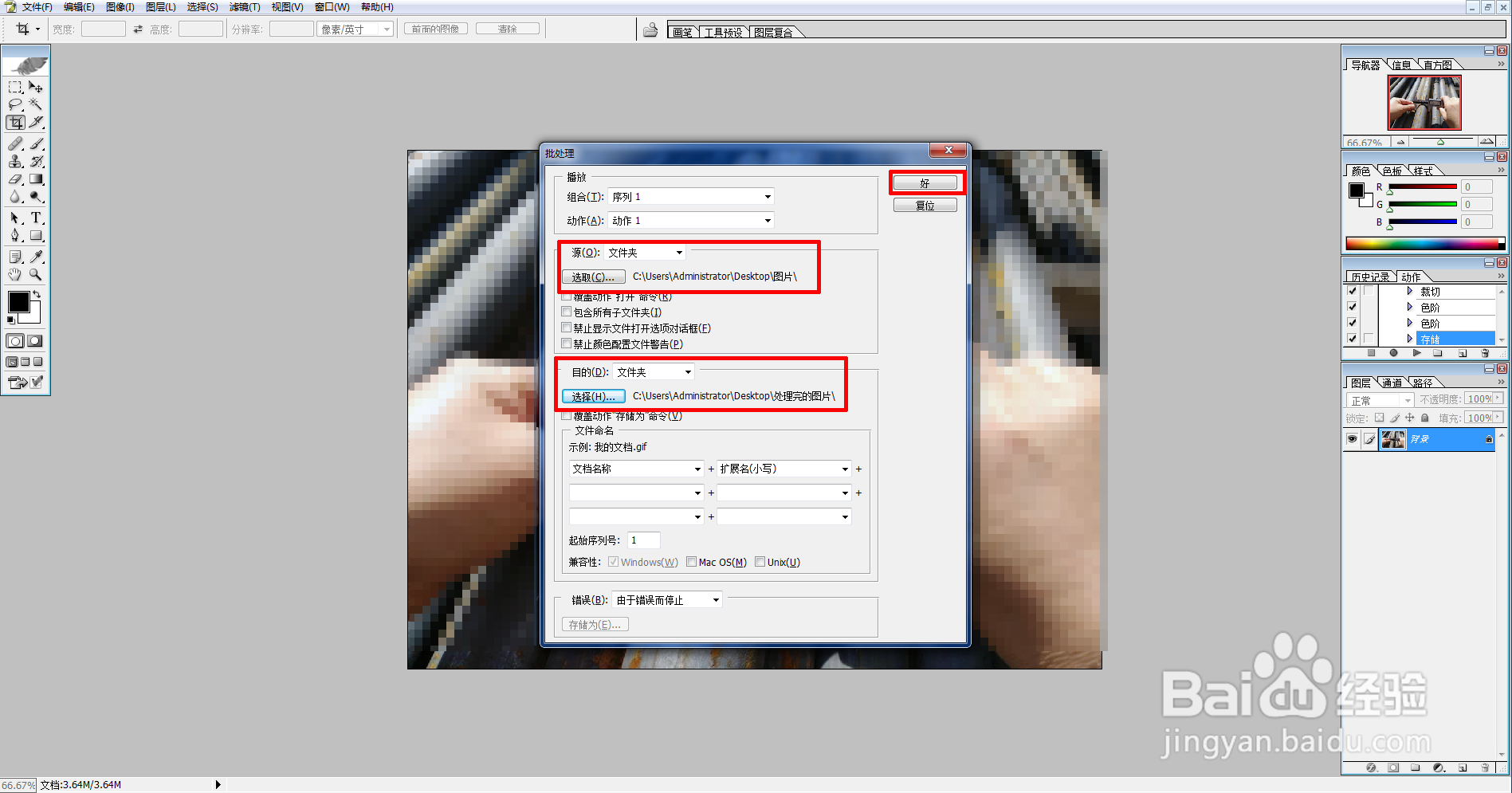
11、处理完成后,找到“目的地”文件夹,可以看到所有的图片都被处理好了。如下图所示。

